Linux: 常用Softwares & Tips
linux软件折腾过挺多的,但是整理起来实在琐碎,现在终于开了一个坑,想到啥就陆续更新点,推荐一些linux下的常用软件,以实用不折腾为原则。有些需求固然可以直接使用命令行软件组合解决,但大多数情况你没必要去学习那些纯粹而不通用的命令行软件,不如找个GUI替代,省下时间出去玩玩、打打游戏。
现在公司也在力推Linux,从聊天工具,到连接内网VPN,远程桌面到办公室的开发机,太舒服了哈哈。
一、系统工具类
发行版自带软件源和包管理(这部分仅适用于Ubuntu)
APT
-
切换中国源
推荐直接在“软件更新器”的设置中选择中国源
应用截图(点击展开)

当然,你也可以手动修改
/etc/apt/sources.list切换为中国源(点击查看代码)
deb http://ftp.sjtu.edu.cn/ubuntu/ impish main restricted universe multiverse deb http://ftp.sjtu.edu.cn/ubuntu/ impish-security main restricted universe multiverse deb http://ftp.sjtu.edu.cn/ubuntu/ impish-updates main restricted universe multiverse deb http://ftp.sjtu.edu.cn/ubuntu/ impish-proposed main restricted universe multiverse deb http://ftp.sjtu.edu.cn/ubuntu/ impish-backports main restricted universe multiverse deb-src http://ftp.sjtu.edu.cn/ubuntu/ impish main restricted universe multiverse deb-src http://ftp.sjtu.edu.cn/ubuntu/ impish-security main restricted universe multiverse deb-src http://ftp.sjtu.edu.cn/ubuntu/ impish-updates main restricted universe multiverse deb-src http://ftp.sjtu.edu.cn/ubuntu/ impish-proposed main restricted universe multiverse deb-src http://ftp.sjtu.edu.cn/ubuntu/ impish-backports main restricted universe multiverse
Aptitude
APT 的友好替代品。通常你并不需要用到这个包,但是但你遇到 APT 提示依赖冲突而直接退出又不知道如何解决的时候,你可以用 Aptitude 。它会尝试给出几个可能的解决方案让你选择是否同意,比如默认是提议和 APT 一样直接取消操作问你是否同意,如果你不同意,它会告诉你是否同意降级某个包,或卸载某个包,对 APT 新手还是很友好的。不过要注意,如果你不确定你要做什么,那么不要随便同意,特别是它最后告诉你删除系统可以解决问题的时候...
Flatpak
Ubuntu用户放弃 Snap 的深坑,投入 Flatpak 的怀抱,这才是正道。清空 Snap 软件,卸载 Snapd 。
ubuntu-restricted-extras
由于版权等相关原因,ubuntu默认不带一些专有软件的,如多媒体解码器和 Windows 核心字体等。安装这个包可以让你避免遇到某些文件打不开和字体比较丑的情况。
归档管理器
unrar:自带归档管理器不支持打开rar格式,apt安装unrar就可以了。
Nautilus 鹦鹉螺文件管理器
-
右键
新建文件菜单和模板在“Templates”文件夹中建立模板即可(中文版在“模板”文件夹内)。
-
中文版用户文件夹恢复英文名
删除或更改~/.config下的user.dirs文件内容。
设置中更改语言为英文,注销即可生效。(再次更改为中文时不要点选更改目录名的按钮) -
网络存储
WebDav nautilus可添加webDav服务。坚果云nutstore支持webDav。
google云盘,安装有gvfs-google,且在设置--在线帐号中登录谷歌即可。
nextcloud,在设置--在线帐号中登录谷歌即可。
-
网盘插件
natilus-nutstore 坚果云的nautilus插件
nautilus-megasync Megasync的nautilus插件
nautilus-dropbox dropbox的nautilus插件
http://t.zoukankan.com/feipeng8848-p-9662356.html
输入法:Fcitx5
Linux 下体验最佳输入法,没有之一,完爆各厂的半成品输入法。自带的 iBus 输入法只能说能用,但准确率实在太差,而且你可以按住某个键试试,它大大概率长时间占满 cpu 某核,让风扇呼呼转。Fcitx5 的体验好太多了,不管是准确率、流畅度,还是功能性、稳定性,都很棒,谁用谁知道。


安装指南(点击展开)
1)安装框架
# fedora
sudo dnf install fcitx5 fcitx5-chinese-addons
# ubuntu
sudo apt install fcitx5 fcitx5-frontend-qt5 fcitx5-frontend-gtk4 fcitx5-frontend-gtk3 fcitx5-frontend-gtk2 fcitx5-chinese-addons kde-config-fcitx5 gnome-shell-extension-kimpanel
# kde-config-fcitx5据说要Ubuntu20.04后才行,否则需要手动改配置文件
# 将自动安装包括 fcitx-pinyin fcitx5-module-cloudpinyin/wayland/emoji/pinyinhelper fcitx5-config-qt 在内的一系列其他包。
2)然后在 ~/.pam_environment 添加:
GTK_IM_MODULE DEFAULT=fcitx5
QT_IM_MODULE DEFAULT=fcitx5
XMODIFIERS DEFAULT=@im=fcitx5
3)在语言支持中选择Fcitx5

4)运行Fcitx5配置并启动Fcitx5
第一次运行“Fcitx5配置”会提示你启动Fcitx5,确定即可。然后选中“拼音”,点齿轮图标可进行配置,还支持搜狗输入法词库导入。
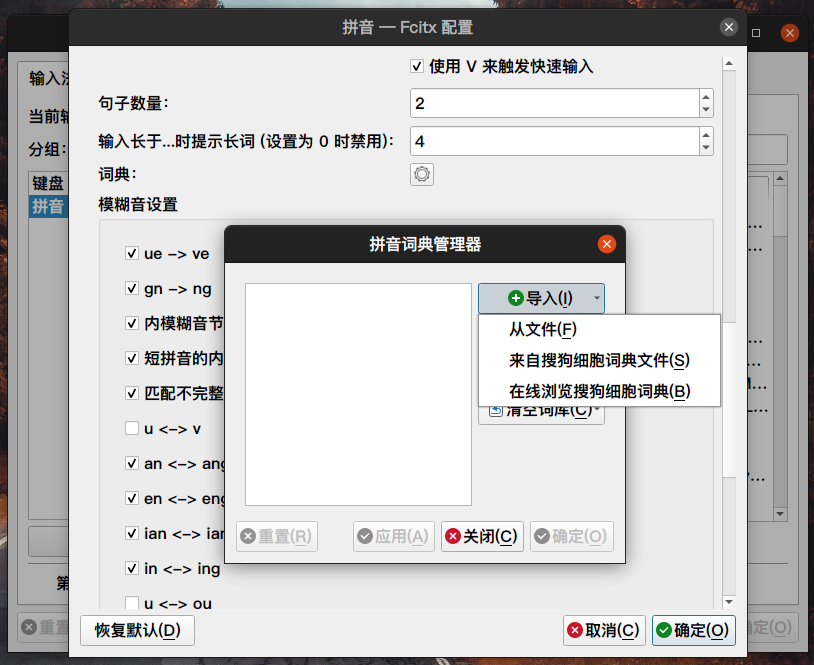
默认ctrl+空格切换输入法,中文输入法状态shift切换中英文输入。(第一次安装后部分软件需要重启才能切换)
5)自动运行Fcitx5
cp /usr/share/applications/org.fcitx.Fcitx5.desktop ~/.config/autostart
6)im-config
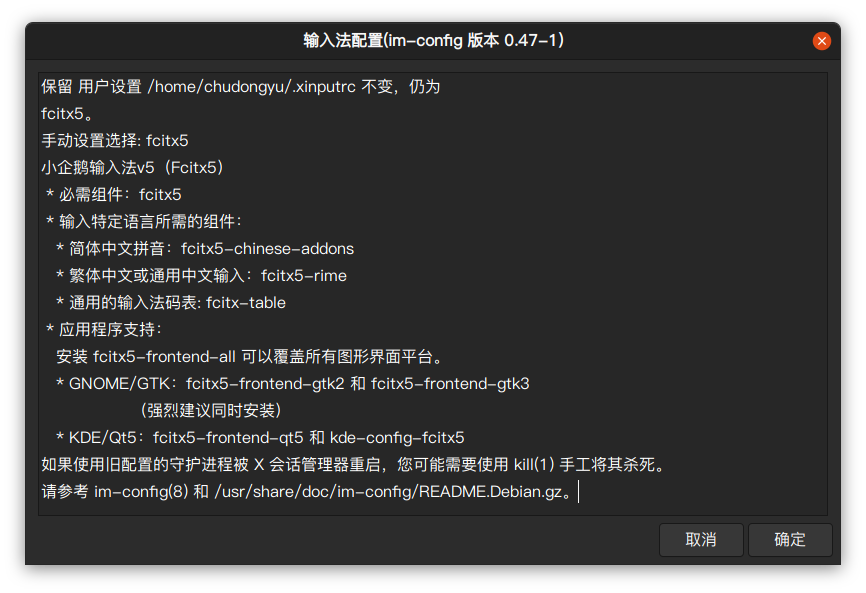
二、浏览器及浏览器插件
Chrome
linux下的浏览器很多,firefox、chrome、chromium、microsoft edge等,我还是推荐chrome。(不推荐edge是因为微软的源下载太TM慢了)
安装google-chrome-stable很简单,不用手动添加源,直接wget下载deb包(或去https://www.google.cn/chrome/下载),双击安装即可,它会自动设置源和密钥配置用于更新。
wget https://dl.google.com/linux/direct/g人oogle-chrome-stable_current_amd64.deb
Floccus
很好用的书签同步插件,简单说就是这玩意儿加上webdav能够实现多浏览器下的书签同步。
Vimium
使用键盘以Vim常用快捷键方便网页浏览。
uBlock Origin
很好用的广告屏蔽插件
Selection Search
快捷搜索插件,简单说就是选择一段文字,点一下会弹出一个窗口让你快捷使用其他搜索引擎搜索该段文字。
Save As MHT / Save As MHTML
保存网页到mht文件
三、截图录屏、播放器
Gnome自带截图、录屏
gnome40自带几个截图快捷键,简单截图非常好用,在写这篇随笔的时候我已经按下了好几个 Ctrl+Shift+PrtSc
(设置-键盘-键盘快捷键-截图)
应用截图(点击展开)
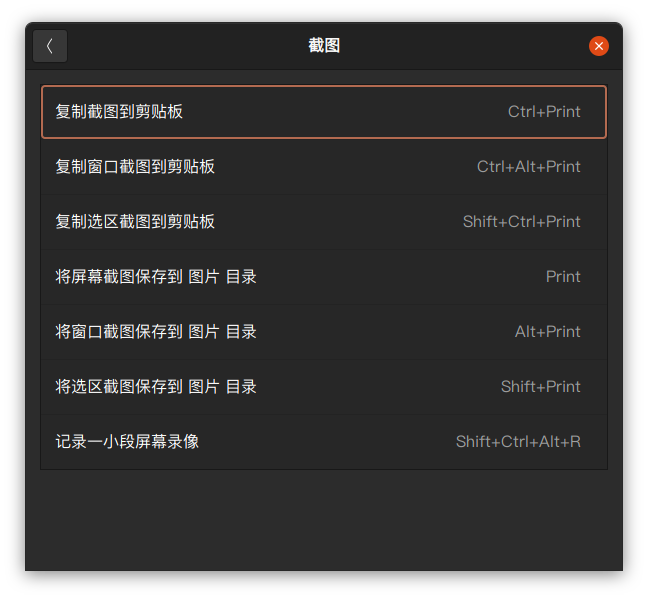
Flameshot
说到截图软件必须推荐flameshot。操作简单,功能丰富,最主要的是要robust不要折腾(这也是为什么不推荐shutter的理由,虽然好用但是你换个环境就可能运行不起来)。
应用截图(点击展开)
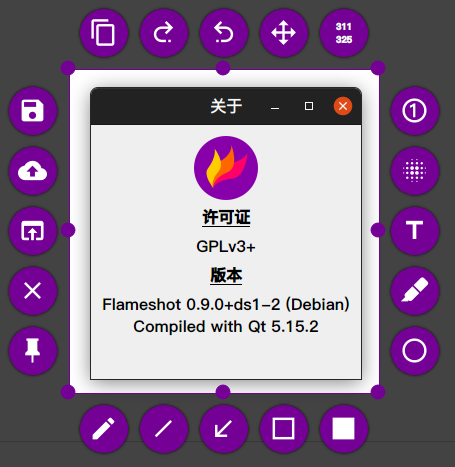
SSR(simple screen recorder)
简单而强大的录屏工具。
MPV
非常好用,墙裂推荐,操作方式需要熟悉下而已。实在用不了的就装VLC吧,也挺好用的。
应用截图(点击展开)
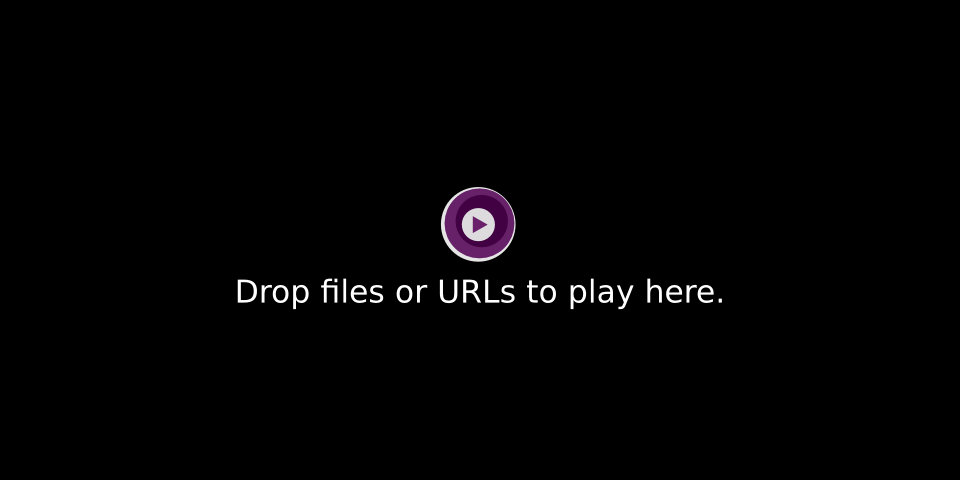
网易云音乐
linux下音乐必推网易云。推荐使用 flatpak 安装。也可以官网下载安装。搞个黑胶会员不过分。
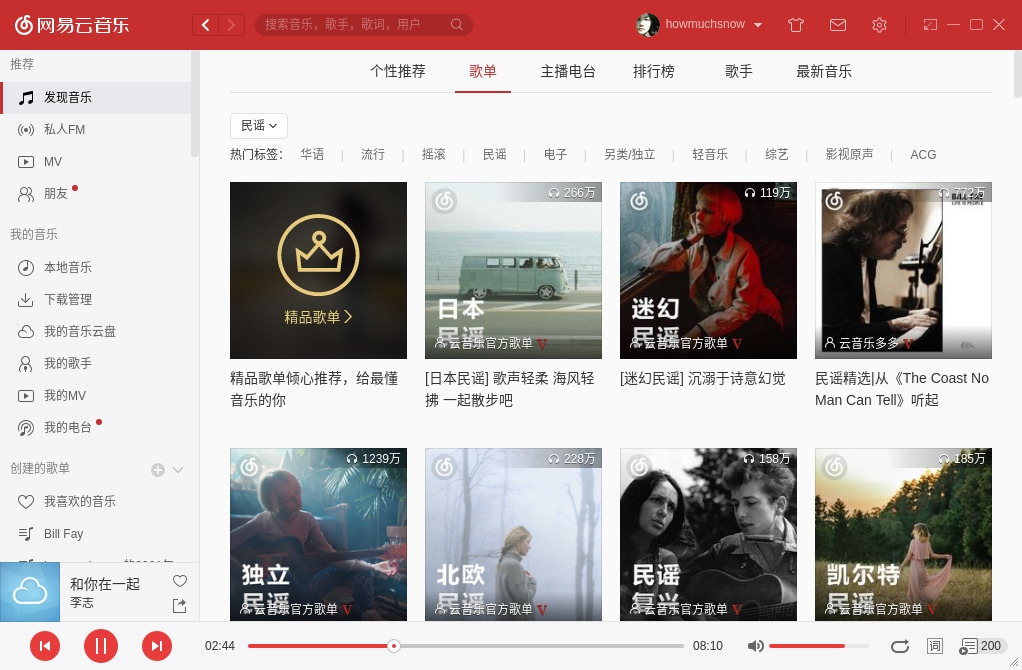
Flatpak安装-问题修复(点击展开)
- flatpak安装的包无法访问/media
这是flatpak的权限设置,如果要给权限:
sudo flatpak override --filesystem=/media com.netease.CloudMusic
- flatpak安装云音乐后无应用图标
将 flatpak 安装的 netease-cloud-music.desktop 和 netease-cloud-music.svg 拷贝到对应的 /usr/share 目录下。

然后修改 netease-cloud-music.desktop 中 Exec=sh -c "flatpak run com.netease.CloudMusic %U" 即可。顺便加几个keywords,这样按super(win键)能用keywords搜索。完整文件如下:
netease-cloud-music.desktop 点击查看代码
[Desktop Entry]
Version=1.0
Type=Application
Name=NetEase Cloud Music
Name[zh_CN]=网易云音乐
Name[zh_TW]=網易雲音樂
Comment=NetEase Cloud Music
Comment[zh_CN]=网易云音乐
Comment[zh_TW]=網易雲音樂
Icon=netease-cloud-music
Exec=sh -c "flatpak run com.netease.CloudMusic %U"
Categories=AudioVideo;Player;
Terminal=false
StartupNotify=true
StartupWMClass=netease-cloud-music
MimeType=audio/aac;audio/flac;audio/mp3;audio/mp4;audio/mpeg;audio/ogg;audio/x-ape;audio/x-flac;audio/x-mp3;audio/x-mpeg;audio/x-ms-wma;audio/x-vorbis;audio/x-vorbis+ogg;audio/x-wav;
Keywords=netease;cloud;music
deb手动安装-问题修复(点击展开)
- 依赖出错
/opt/netease/netease-cloud-music/libs/libselinux.so.1: no version information available (required by /lib/x86_64-linux-gnu/libgio-2.0.so.0)
/opt/netease/netease-cloud-music/netease-cloud-music: symbol lookup error: /lib/x86_64-linux-gnu/libgio-2.0.so.0: undefined symbol: g_module_open_full
某次更新后出现上面这两个报错(所以建议直接使用flatpak安装省事儿),第一个直接删掉问题文件即可,第二个是因为更新后链接指向了不同版本的文件,出现不兼容,需要找一些旧版本的文件复制到/opt/netease/netease-cloud-music/libs目录。(比如先用flatpak安装云音乐,它将安装正确版本的.../files/lib/x86_64-linux-gnu/libgio-2.0.so.0.5800.3,然后把它拷过去...)
腾讯视频
挺好的,官网直接下载安装就行。因为linux版花钱买个VIP也不过分。
应用截图(点击展开)

四、搜索工具
locate、find这种就不说了,这里说的必然是带GUI的。
FSearch:Linux下的Everything
其作者就是因为在linux下找不到像everything那么好用的搜索工具才写了FSearch,虽然操作便捷性和设置上和everything有些差距,但是主要功能和使用体验与everything非常相似。比较爽的是实时输入实时过滤结果,这对记不清文件名的情况非常友好。
应用截图(点击展开)
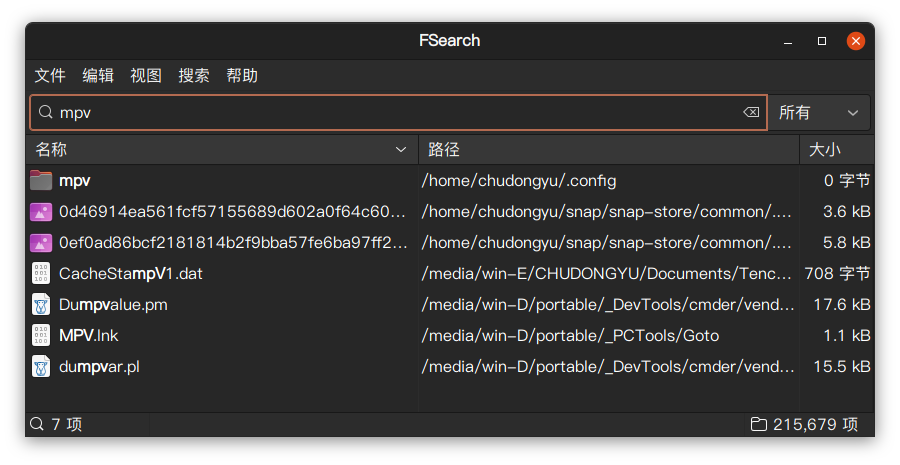

安装:
sudo add-apt-repository ppa:christian-boxdoerfer/fsearch-daily
sudo apt update
sudo apt install fsearch-trunk
或在软件更新器里添加源再安装
应用截图(点击展开)
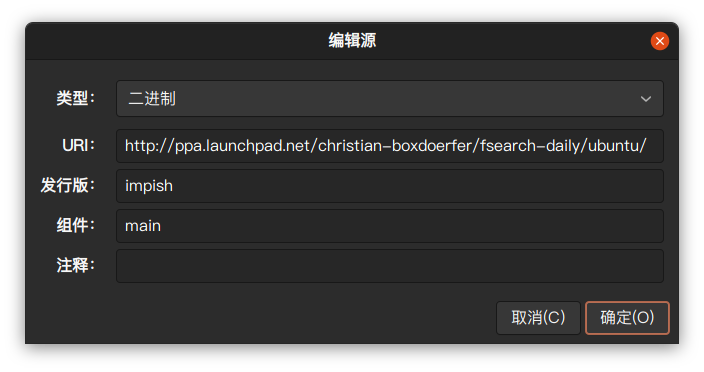
五、开发/工作常用工具
除了没有VisualStudio,Linux下开发工具绝对选择很多,根据工作内容不同,工具也选择千差万别,这里仅仅简单提一下部分软件。
Jetbrains 全家桶
Visual Studio Code
BeyondCompare
远程桌面Remmina
Remmina太棒了!它既可以VNC连接到Linux,也可以RDP连接到Windows,且现在的版本已支持多屏幕(连接配置里勾选多屏幕后需要sudo运行才能显示在多个显示器上)。
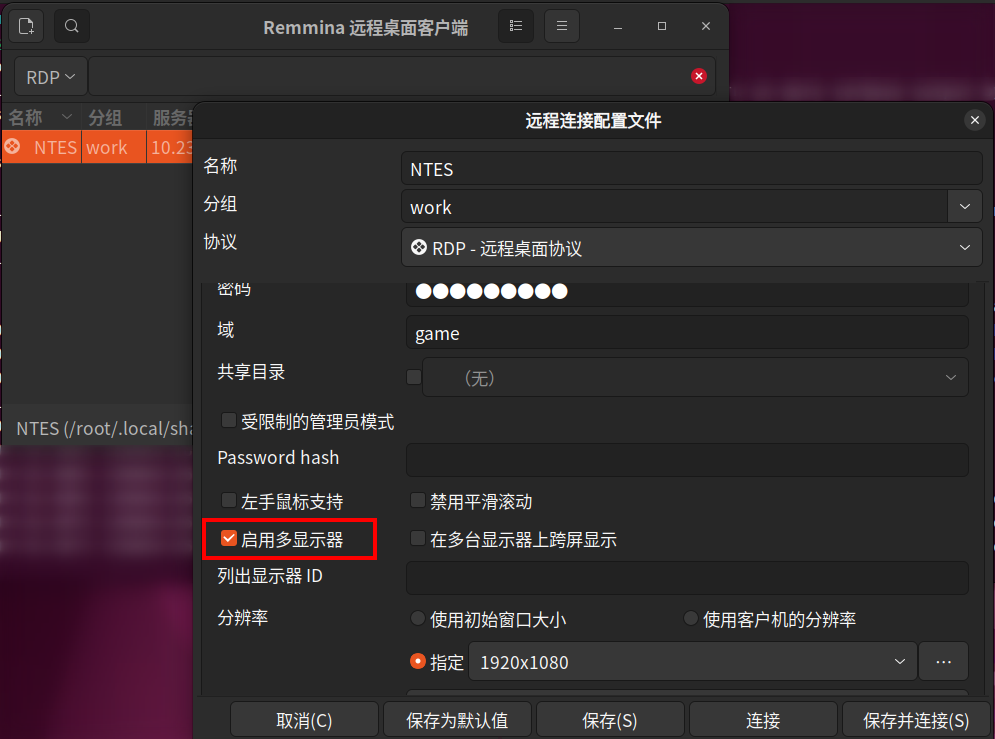
六、下载工具
Transmission
uGet
aria2
七、其他工具
Arronax 启动文件编辑器
Linux的启动文件后缀是 .desktop , 其功能相当于 Windows 下的快捷方式。 Arronax是一个功能非常丰富的启动文件编辑器。
sudo add-apt-repository ppa:diesch/stable
sudo apt install arronax arronax-nautilus
Clash for windows
不要被这个名字骗了,它并不是仅在windows下才有,它在linux和mac下都有对应版本,可以到github下载,也可以直接使用 flatpak 安装。这个软件基于Electron, 是体验最好的Clash客户端,没有之一。另外有个基于 rust 模仿它的 Clash Verge,没有了Electron体积大幅减小,但是看提交记录作者目前才刚着手开发,功能比它还差太多。
应用截图(点击展开)
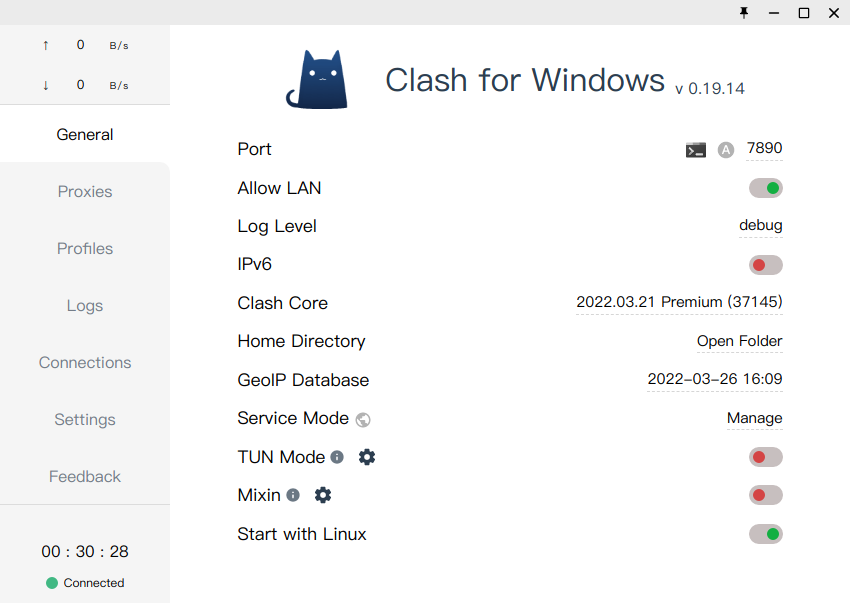
问题修复(点击展开)
- 开机启动不生效
勾选随系统启动后如果不生效,是因为自启动.desktop文件没有给相应权限,可以到~/.config/autostart找到cfw.desktop,右键属性勾选”允许执行文件“。
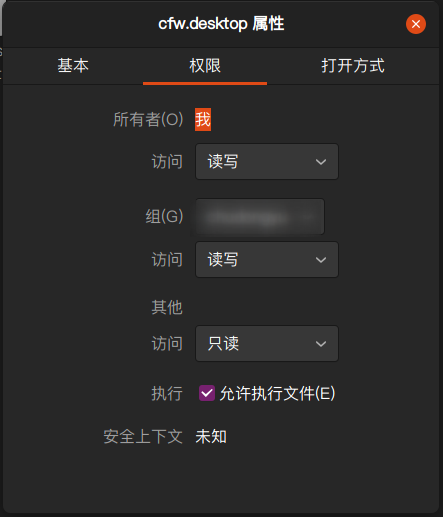
如果不想开机启动,也可以把它复制到桌面,在文件上右键勾选允许“允许运行”,然后就可以通过双击启动它。
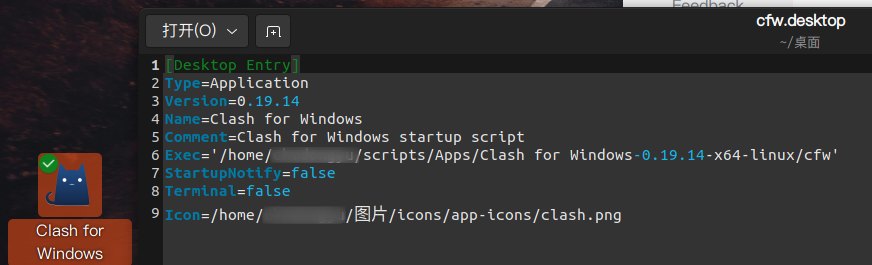
variety
壁纸自动切换工具。
notepadqq
linux下的notepad++
有道词典
这玩意儿我觉得网页版基本够用了,但这里还是列出来以备大家需要。
官网下载deb文件:youdao-dict_6.0.0-ubuntu-amd64.deb,官方最新为6.0.0。
安装deb和依赖(点击查看代码)
sudo dpkg -i youdao-dict_6.0.0-ubuntu-amd64.deb
sudo apt-get -f install
sudo apt-get install python3-setuptools libsqlite3-dev python3-dev gstreamer1.0-plugins-bad gstreamer1.0-plugins-ugly python3-opengl


 浙公网安备 33010602011771号
浙公网安备 33010602011771号